光盘win8系统安装教程
1、 进入第一个选择直接点下一步
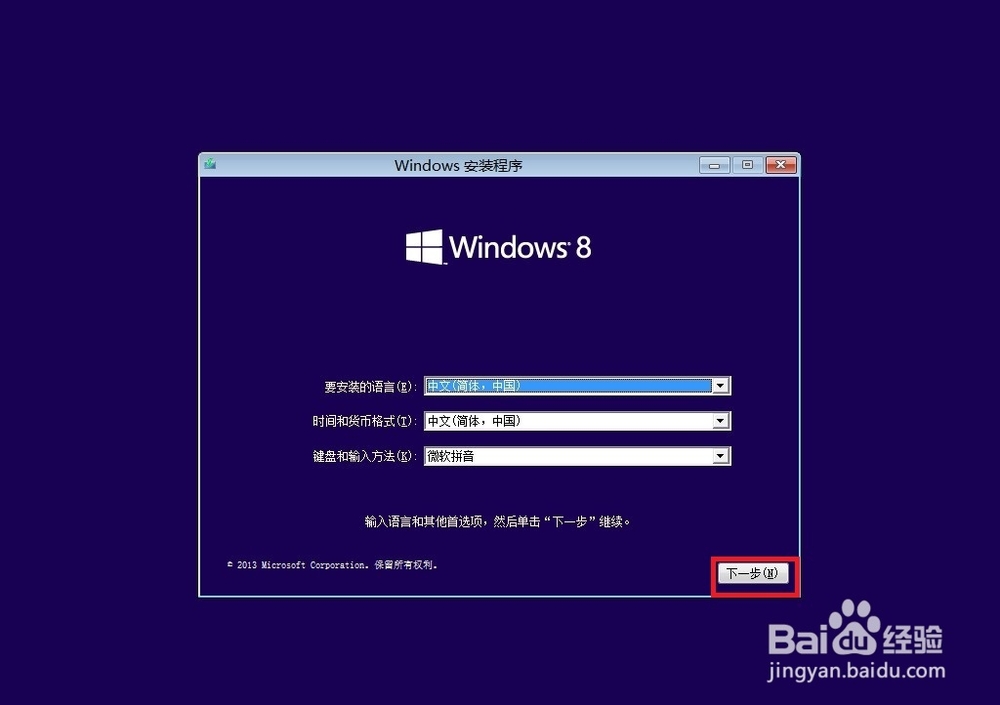
2、 点击现在安装

3、 勾选“我接受许可条款”,然后点下一步
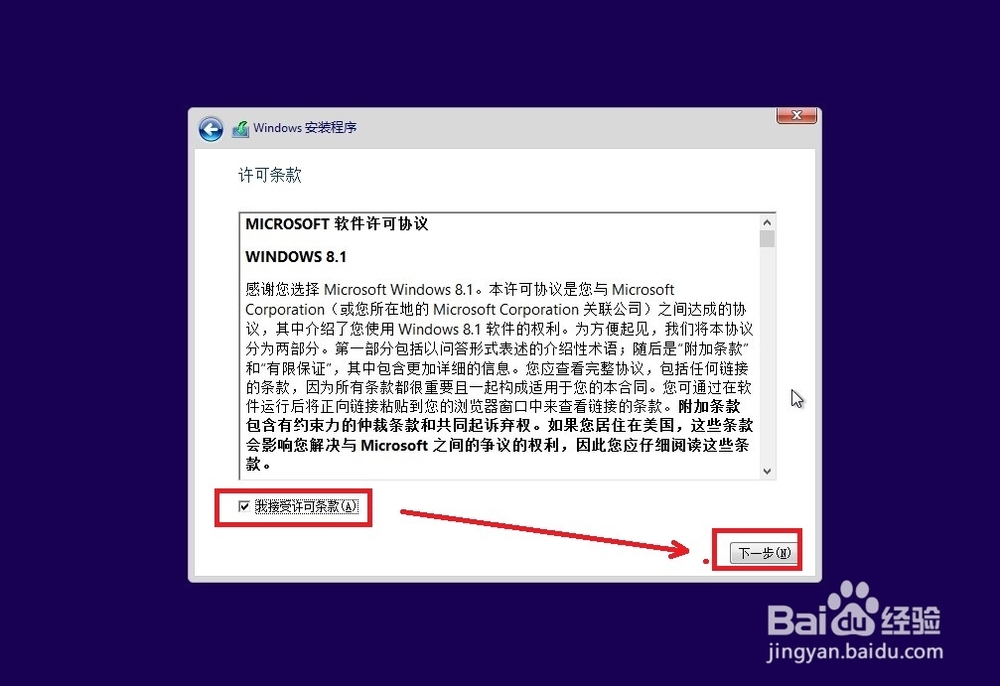
4、 安装方式有:升级安装,自定义安装。
升级安装:如果你电脑里面有XP/WIN7系统,并且还想使用它们,那么就选升级安装。
自定义安装:如果你电脑是全新的电脑或者想把原来win7或XP的C盘用来安装win8那么就选他。
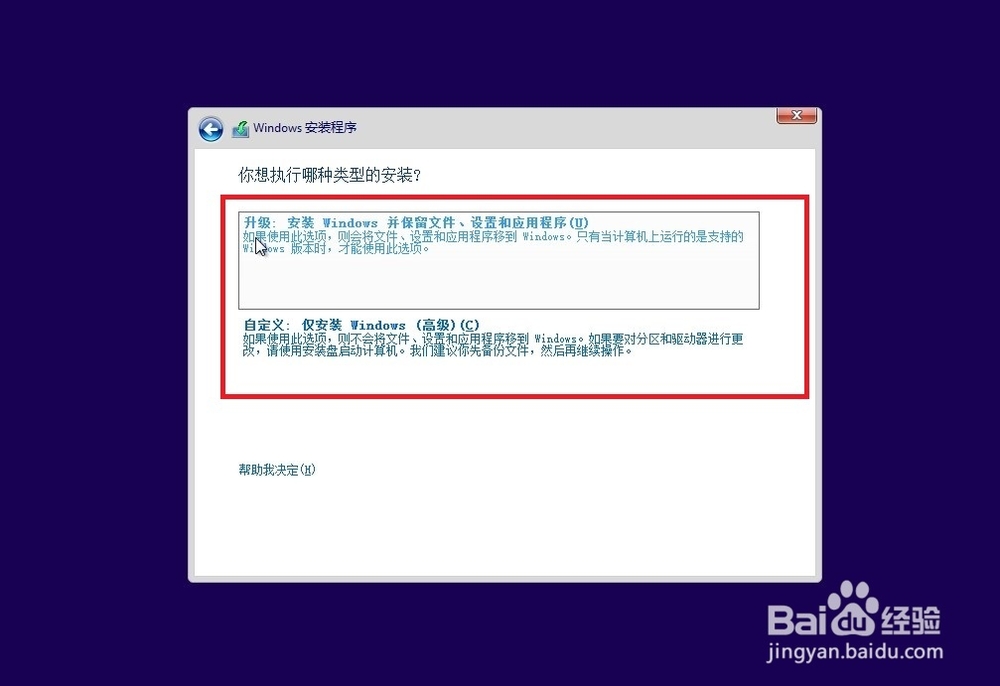
5、 选择一个磁盘来安装WIN8,这里最好是空闲的盘,或者你选C盘。
如果是一台全新电脑就格式化(新建按钮)分区分出一个大于30G的盘来安装win8
然后下一步!
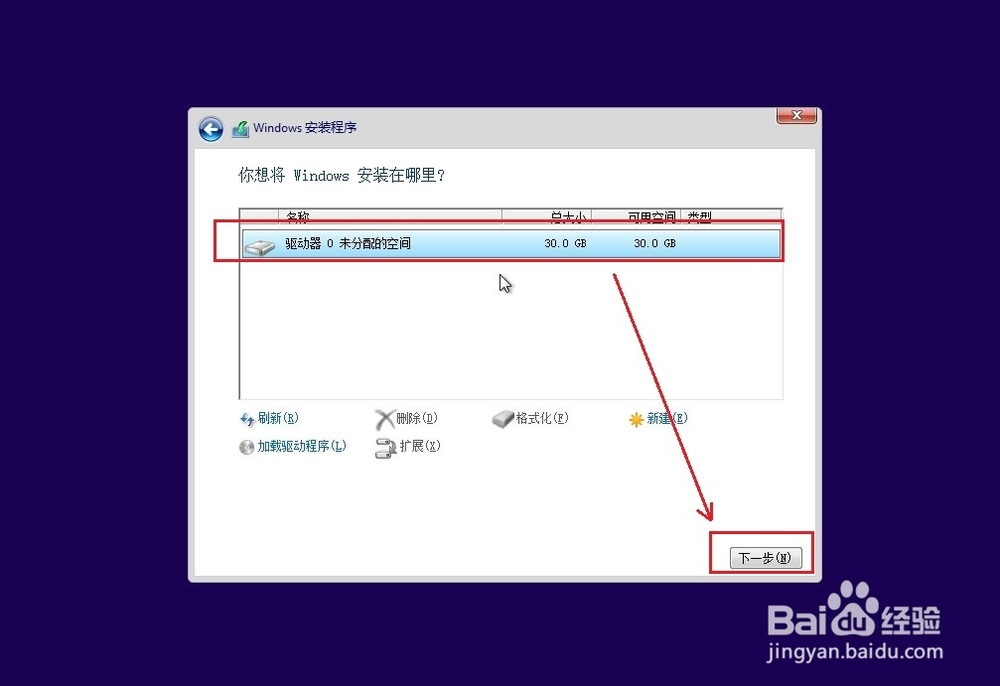
6、开始复制文件到你选择的盘,这时不要断电关机哦!
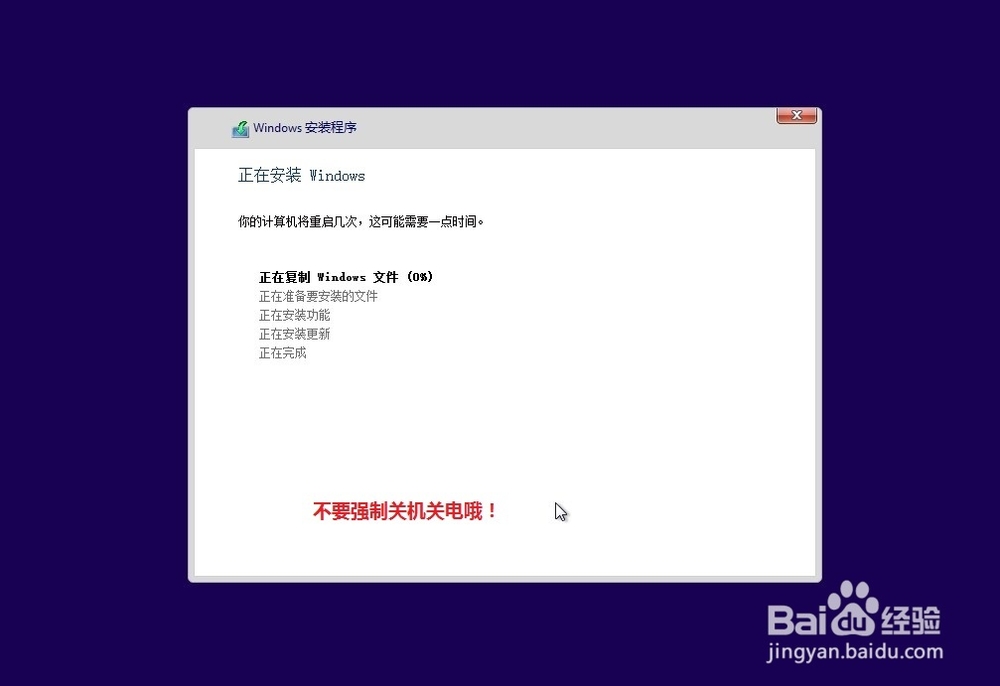
7、 经过几次重启后进入设置界面。
设置电脑的名称后点下一步

8、 建议使用快捷设置。
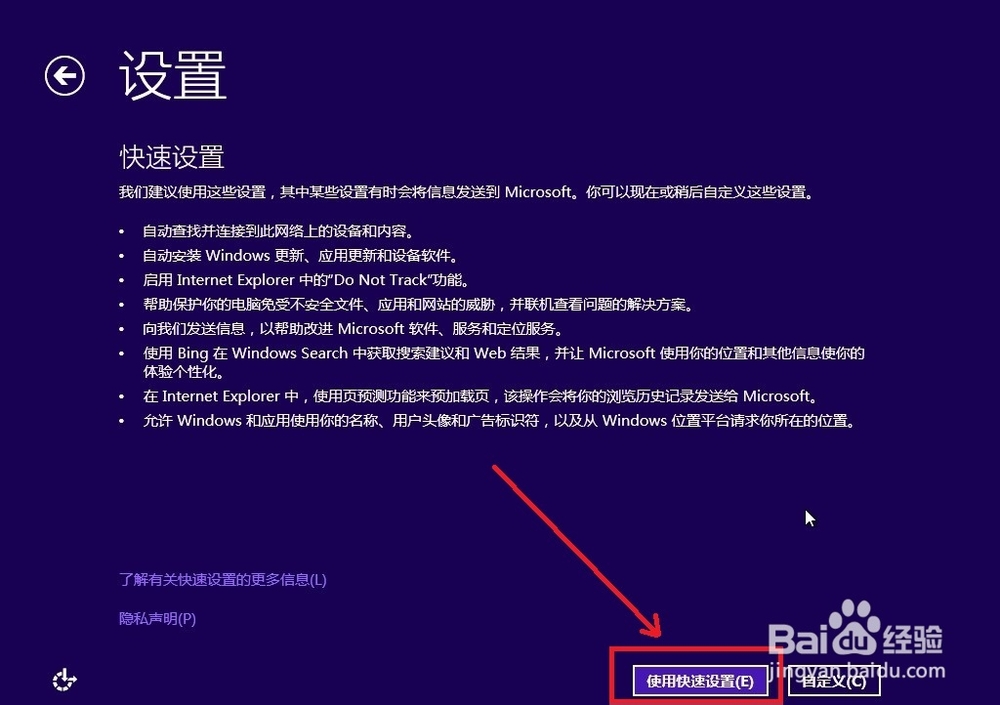
9、 登录微软注册的账号,没有就赶快创建一个哦!需要备用的邮箱接收安全代码哦!



10、 禁用这些skyDrive设置,然后等待安装应用,启动应用,这期间不要断电关机哦!直到安装完成。
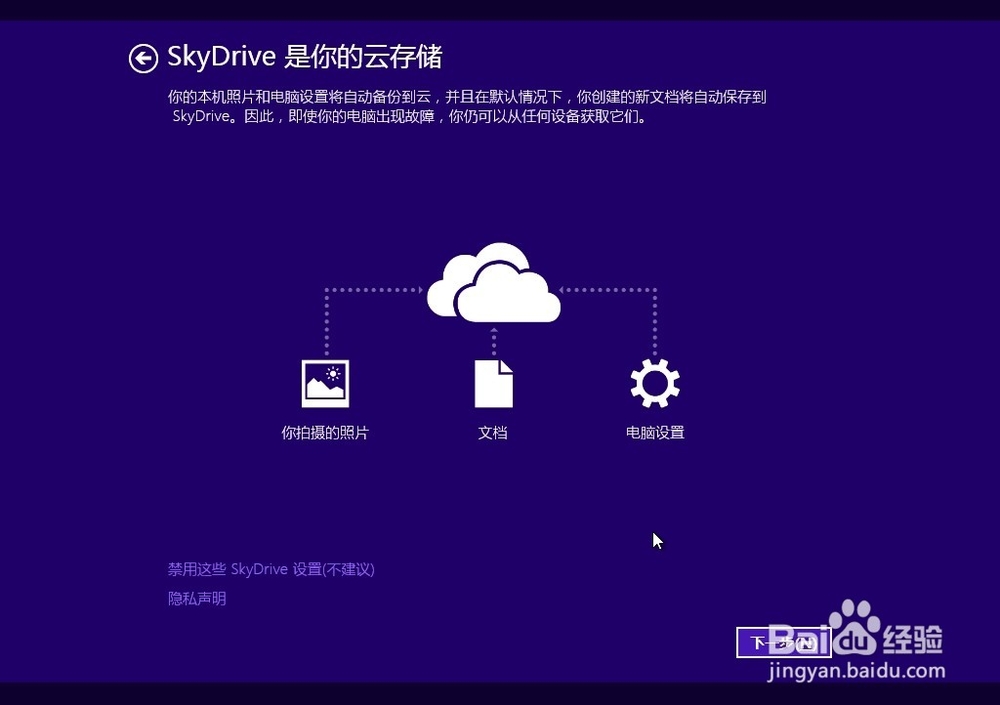


声明:本网站引用、摘录或转载内容仅供网站访问者交流或参考,不代表本站立场,如存在版权或非法内容,请联系站长删除,联系邮箱:site.kefu@qq.com。
阅读量:62
阅读量:67
阅读量:32
阅读量:190
阅读量:144